Comment convertir des fichiers Outlook PST en PDF gratuitement avec Kernel for Outlook to PDF
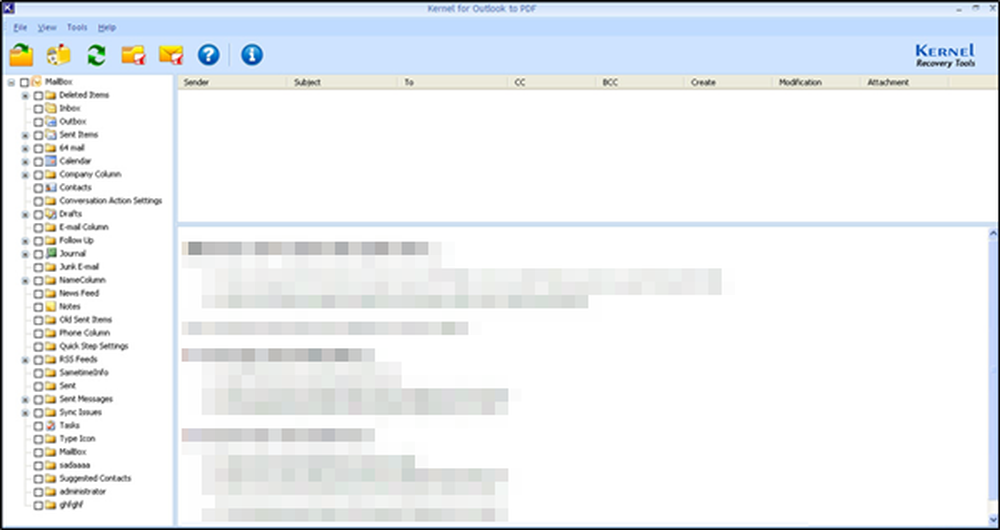
Si vous souhaitez imprimer le contenu des données dans le fichier PST, vous ne pouvez le convertir qu'au format PDF. En dehors de cela, il existe diverses autres situations qui appellent la conversion d'un PST Outlook fichiers à le PDF format de fichier. PDF (Portable Document Format) est largement indépendant des logiciels, matériels ou systèmes d’exploitation. En tant que tel, il permet l'échange de documents de manière fiable. De plus, PST est l’extension d’un fichier de données principal utilisé par Outlook pour stocker les courriers électroniques..
Convertir Outlook PST en fichiers PDF gratuitement
Si vous utilisez Outlook, vous devez savoir qu'un utilisateur ne peut pas facilement ouvrir ou afficher un fichier Outlook au format PDF, et inversement. Pour surmonter cette lacune, nous avons besoin d’un bon logiciel qui fait le travail pour nous facilement et sans faille.. Noyau pour Outlook au format PDF atteint le résultat souhaité en quelques clics.
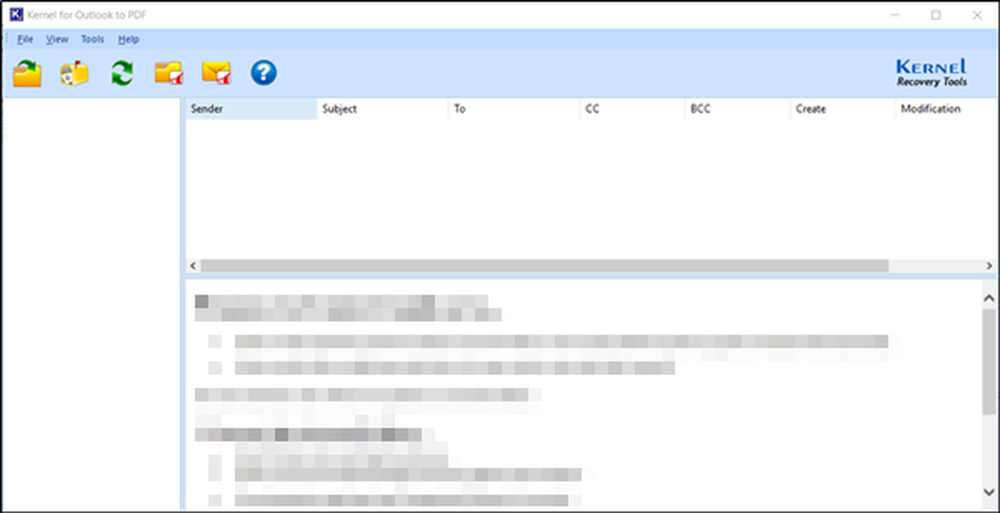
Contrairement aux autres logiciels, Kernel for Outlook to PDF est totalement gratuit. Il est compatible avec Windows 10. Une fois installé, l'outil vous permet de convertir les fichiers Outlook PST ou tous les courriels au format PDF, par dossiers ou par éléments. Regardons les deux scénarios.
1] Dossiers sélectionnés
Il suffit de parcourir les dossiers souhaités et de les sélectionner en cochant les cases correspondantes..
Après cela, cliquez sur le bouton 'Convertir les dossiers sélectionnés'option située dans la barre d'outils. Sinon, vous pouvez cliquer sur l'option 'Ctrl + F' pour obtenir le même résultat..
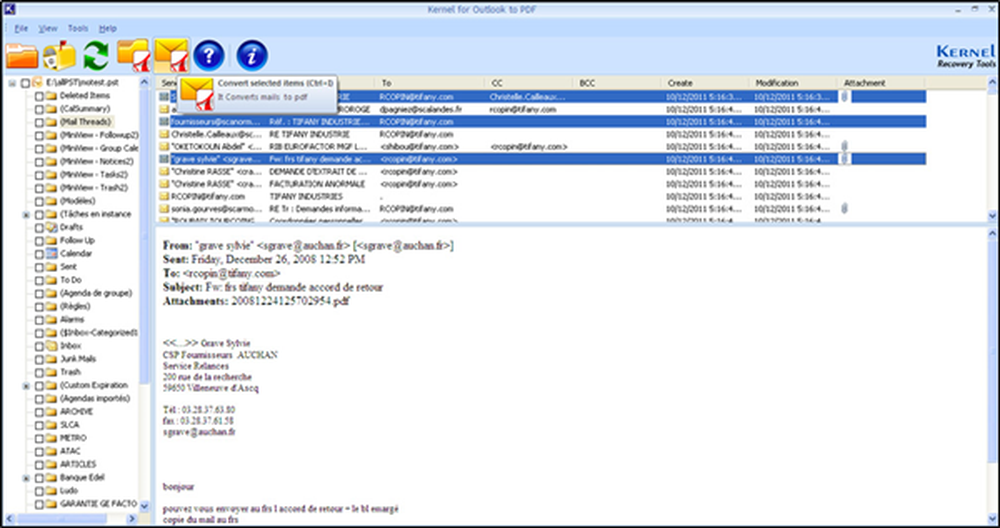
Enfin, entrez une destination pour enregistrer les fichiers convertis. Entrer un mot de passe. Cette fonctionnalité est facultative.
2] Éléments sélectionnés
Ouvrez un dossier pour voir ses mails. Ensuite, sélectionnez un ou plusieurs emails en utilisant la touche 'Ctrl' du clavier.
Choisir 'Convertir l'élément sélectionné'option sur la barre d'outils. Alternativement, vous pouvez utiliser l'option 'Ctrl + F' pour obtenir le même résultat.
Une fois terminé, spécifiez le chemin du fichier à enregistrer et quittez.
Pour permettre à ce programme de fonctionner, assurez-vous que Outlook est installé et configuré correctement. Ce logiciel convertit également par lots le fichier PST au format PDF en un seul clic. Il. De plus, comme le fichier PST contient tous les éléments de courrier, y compris les courriers électroniques, contacts et autres éléments, ce logiciel de conversion crée un fichier PDF à partir de PST avec toutes les informations contenues dans le fichier PST..
Comment Kernel for Outlook to PDF fonctionne
Tout d'abord, vous devez effectuer les actions suivantes pour ajouter un fichier PST
1] Ajouter PST et Mailbox
Cliquez sur le bouton Ouvrir dans la barre d’outils ou dans le menu Fichier. L'action ouvrira la boîte de dialogue Sélectionner un fichier PST source.
Cliquez sur le bouton Parcourir dans la boîte de dialogue pour localiser le fichier PST..Une fois le fichier localisé, cliquez sur OK dans la boîte de dialogue Sélectionner un fichier PST source pour ajouter un fichier PST..
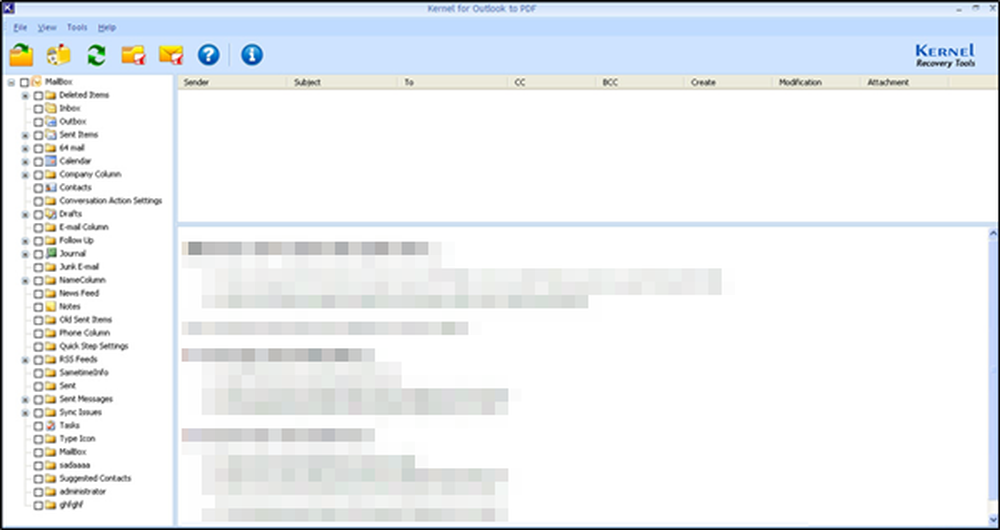
Cela ajoutera le fichier PST source pour la conversion. Tous les dossiers des fichiers PST seront affichés dans le volet gauche de l'outil.
2] Ajout d'une boîte aux lettres via l'écran de bienvenue
Cliquez sur le bouton Ma boîte aux lettres dans la barre d’outils ou dans le menu Fichier. Cela ouvrira la boîte de dialogue Choisir un profil.
La boîte listera tous les profils Outlook configurés sur ce système..
Sélectionnez le profil requis dans la boîte de dialogue et cliquez sur le bouton OK visible dans la boîte de dialogue Choisir un profil. Vous remarquerez que le programme ajoutera le profil Outlook sélectionné à convertir en PDF et répertoriera tous les dossiers de ce profil dans le volet de gauche de l'écran de bienvenue..
Une fois que vous avez ajouté le fichier PST ou le profil Outlook à l'application, vous pouvez prévisualiser leur contenu..
Cliquez sur le dossier dont vous souhaitez prévisualiser le contenu dans le volet de gauche..
Après cela, sélectionnez l'e-mail dans la liste du volet de droite..
3] Convertir le PST et la boîte aux lettres
Cliquez sur le dossier dont vous voulez convertir les emails.
Ensuite, sélectionnez tous les emails que vous souhaitez convertir. Utilisez la touche Ctrl pour les sélections multiples.
Appuyez sur le bouton 'Convertir les éléments sélectionnés' sous la barre d'outils et attendez quelques secondes.
De cette façon, vous pouvez exporter des éléments de boîte aux lettres au format PDF directement à partir du profil Outlook et des fichiers PST stockés localement. Si vous souhaitez un processus de conversion sûr et sans risque pour la conversion des fichiers .PST en fichiers PDF, utilisez ce freeware.!
Articles susceptibles de vous intéresser:
Convertir MOV en MP4 | Convertir une BAT en EXE | Conversion de fichiers image JPEG et PNG au format PDF | Convertir VBS en EXE | Convertir un PDF en PPT | Convertir PNG en JPG | Convertir un fichier .reg en .bat, .vbs, .au3 | Convertir PPT en MP4, WMV | Convertir les images en OCR | Convertir un fichier Pages Mac en Word | Convertir un fichier Apple Numbers en Excel | Convertir n'importe quel fichier dans un format de fichier différent.



